保护上网隐私,默认打开IE浏览器InPrivate浏览
为了更好的保护用户上网隐私,可以使用InPrivate浏览模式,这样可以阻止任何使用您的计算机的人查看您访问过的网页和浏览过的内容。
如果每次都需要--右击任务栏上的IE浏览器选择“开启InPrivate浏览或者打开网页后,通过勾选“Inprivate浏览”选项,临时开启一个InPrivate模式网页窗口,会不会觉得太麻烦呢?
这里我们将提供一种快捷方案,以任务栏上的IE浏览器为例,更改属性后,让您每次打开浏览器的时候,默认是InPrivate浏览。
步骤一:右击任务栏上的Internet Explorer浏览器,右击“Internet Explorer”,选择“属性”。
 步骤二:在打开的Internet Explorer属性框中--“快捷方式”选项卡--目标,在已有的目录路径后面输入:空格+ -private --确定,保存设置。
步骤二:在打开的Internet Explorer属性框中--“快捷方式”选项卡--目标,在已有的目录路径后面输入:空格+ -private --确定,保存设置。
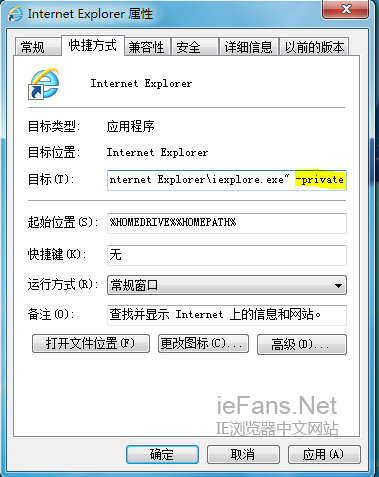 再次单击任务栏上的Internet Explorer浏览器,是不是发现网页默认以InPrivate模式打开了呢?
如果既需要InPrivate浏览模式,又需要普通浏览模式,您可以保留任务栏上的IE浏览器属性,而在桌面创建一个Internet Explorer的快捷方式,然后同理更改目标属性,具体步骤如下:
步骤三:定位到如下路径: C:\Program Files\Internet Explorer,右击“iexplore”,选择“发送到”--桌面快捷方式。
再次单击任务栏上的Internet Explorer浏览器,是不是发现网页默认以InPrivate模式打开了呢?
如果既需要InPrivate浏览模式,又需要普通浏览模式,您可以保留任务栏上的IE浏览器属性,而在桌面创建一个Internet Explorer的快捷方式,然后同理更改目标属性,具体步骤如下:
步骤三:定位到如下路径: C:\Program Files\Internet Explorer,右击“iexplore”,选择“发送到”--桌面快捷方式。
 步骤四:右击桌面上的“iexplore-快捷方式”--属性”,之后参考步骤二修改Internet Explorer属性即可。
步骤四:右击桌面上的“iexplore-快捷方式”--属性”,之后参考步骤二修改Internet Explorer属性即可。
 最后,您就可以实现Internet Explorer的两种浏览模式了。
最后,您就可以实现Internet Explorer的两种浏览模式了。
 步骤二:在打开的Internet Explorer属性框中--“快捷方式”选项卡--目标,在已有的目录路径后面输入:空格+ -private --确定,保存设置。
步骤二:在打开的Internet Explorer属性框中--“快捷方式”选项卡--目标,在已有的目录路径后面输入:空格+ -private --确定,保存设置。
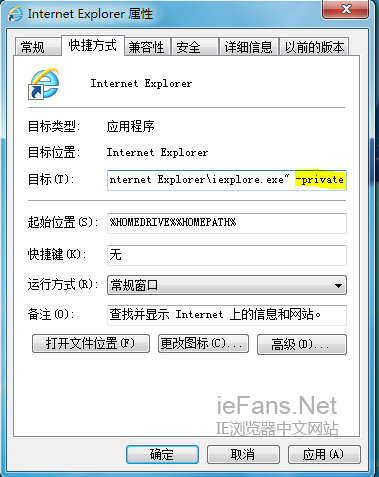 再次单击任务栏上的Internet Explorer浏览器,是不是发现网页默认以InPrivate模式打开了呢?
如果既需要InPrivate浏览模式,又需要普通浏览模式,您可以保留任务栏上的IE浏览器属性,而在桌面创建一个Internet Explorer的快捷方式,然后同理更改目标属性,具体步骤如下:
步骤三:定位到如下路径: C:\Program Files\Internet Explorer,右击“iexplore”,选择“发送到”--桌面快捷方式。
再次单击任务栏上的Internet Explorer浏览器,是不是发现网页默认以InPrivate模式打开了呢?
如果既需要InPrivate浏览模式,又需要普通浏览模式,您可以保留任务栏上的IE浏览器属性,而在桌面创建一个Internet Explorer的快捷方式,然后同理更改目标属性,具体步骤如下:
步骤三:定位到如下路径: C:\Program Files\Internet Explorer,右击“iexplore”,选择“发送到”--桌面快捷方式。
 步骤四:右击桌面上的“iexplore-快捷方式”--属性”,之后参考步骤二修改Internet Explorer属性即可。
步骤四:右击桌面上的“iexplore-快捷方式”--属性”,之后参考步骤二修改Internet Explorer属性即可。
 最后,您就可以实现Internet Explorer的两种浏览模式了。
最后,您就可以实现Internet Explorer的两种浏览模式了。  扫码团官方版
扫码团官方版 德智初中英语安卓版
德智初中英语安卓版 B612美颜相机安卓版
B612美颜相机安卓版 皖美出行官方版
皖美出行官方版 行者无疆浏览器官方版
行者无疆浏览器官方版 笨笨家庭记账本绿色版
笨笨家庭记账本绿色版 平安优联官方版
平安优联官方版 斐讯路由官方版
斐讯路由官方版 酷WiFi安卓版
酷WiFi安卓版 neets安卓版
neets安卓版 桌面百度电脑版
桌面百度电脑版 wifiin安卓版
wifiin安卓版 爱熊宝孩子端官方版
爱熊宝孩子端官方版 高铁WiFi安卓版
高铁WiFi安卓版 快牙免费WiFi安卓版
快牙免费WiFi安卓版 共享者联盟安卓版
共享者联盟安卓版